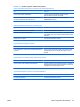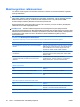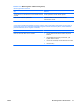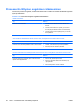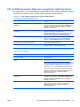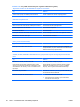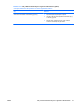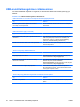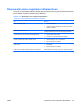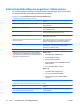Troubleshooting Guide
USB-muistilaiteongelmien ratkaiseminen
Jos USB-muistilaitteen käytössä on ongelmia, lue seuraavassa taulukossa luetellut yleiset syyt ja
ratkaisut.
Taulukko 2-15 USB-muistilaiteongelmien ratkaiseminen
USB-muistilaitteella ei ole aseman tunnuskirjainta Windows-käyttöjärjestelmässä.
Syy
Ratkaisu
Viimeisen fyysisen aseman jälkeen tuleva aseman
tunnuskirjain ei ole käytettävissä.
Muuta muistilaitteen oletusarvoista aseman tunnuskirjainta
Windowsissa.
USB-muistilaitetta ei löydy (ei tunnisteta).
Syy
Ratkaisu
Laite on liitetty USB-porttiin, joka on piilotettu tietokoneen
asetuksissa.
Avaa Tietokoneen asetukset -apuohjelma ja varmista, että
USB Ports (USB-portit) -kohdan Device available (Laite
käytettävissä) -asetus on valittuna kohdassa Security
(Tietoturva) > Device Security (Laitetietoturva).
Laitetta ei ole asennettu oikein ennen virran kytkemistä. Varmista ennen virran kytkemistä järjestelmään, että laite on
kunnolla USB-portissa.
Tietokone ei käynnisty USB-muistilaitteesta.
Syy
Ratkaisu
Käynnistysjärjestys ei ole oikea. Avaa tietokoneen asetukset ja vaihda käynnistysjärjestys
kohdasta Tallennus > Käynnistysjärjestys.
Irrotettavan tallennusvälineen alkulataus on estetty
tietokoneen asetuksissa.
Siirry tietokoneen asetuksiin ja ota irrotettavan tietovälineen
alkulataus käyttöön kohdasta Tallennus >
Tallennusvaihtoehdot. Varmista, että USB on otettu käyttöön
kohdasta Tallennus > Käynnistysjärjestys.
Laitteessa oleva kuva ei kelpaa käynnistykseen. Toimi kohdassa ROM-päivitys: Asetusten kopioiminen:
Käynnistyslaitteen luominen: Tuettu USB-muistilaite olevien
huolto-oppaan ohjeiden mukaan.
Tietokone käynnistyy DOS-tilaan käynnistävän muistilaitteen luomisen jälkeen.
Syy
Ratkaisu
Muistilaite on käynnistävä. Asenna muistilaite vasta käyttöjärjestelmän käynnistymisen
jälkeen.
42 Luku 2 Vianetsintä ilman vianmääritysohjelmaa FIWW